雷电模拟器在哪设置游戏帧速率 雷电模拟器设置游戏帧速率的方法
- WBOYWBOYWBOYWBOYWBOYWBOYWBOYWBOYWBOYWBOYWBOYWBOYWB原创
- 2024-09-02 11:35:461035浏览
不少用户在使用雷电模拟器时,不知道如何设置游戏帧速率。这会导致游戏体验受限,影响玩家正常发挥。php小编柚子特此撰写本篇文章,详细讲解雷电模拟器设置游戏帧速率的方法。通过阅读本文,您将快速掌握设置帧速率的技巧,提升游戏性能,获得更好的游戏体验。
雷电模拟器在哪设置游戏帧速率?雷电模拟器设置游戏帧速率的方法
第一步:首先打开雷电模拟器,如下图所示。
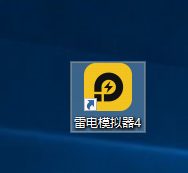
第二步:然后进入到软件主页面后,点击页面右上角的【菜单】按钮,如下图所示。

第三步:打开菜单之后,点击【软件设置】,如下图所示。

第四步:接着在软件设置页面里,点击【游戏设置】,如下图所示。

第五步:进入到【游戏设置】页面之后,找到【游戏帧速率】,选择好自己需要的帧率,如下图所示。
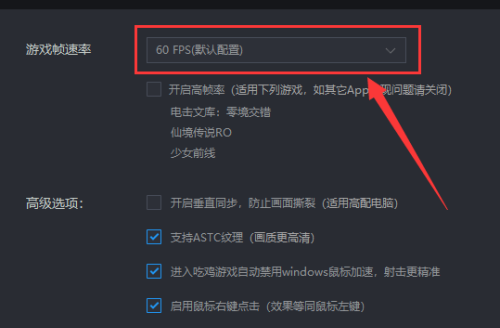
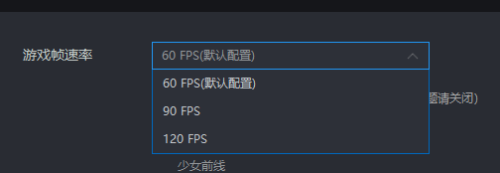
第六步:最后点击【保存设置】按钮即可,如下图所示。
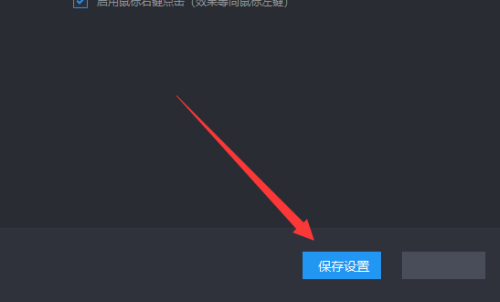
以上是雷电模拟器在哪设置游戏帧速率 雷电模拟器设置游戏帧速率的方法的详细内容。更多信息请关注PHP中文网其他相关文章!
声明:
本文内容由网友自发贡献,版权归原作者所有,本站不承担相应法律责任。如您发现有涉嫌抄袭侵权的内容,请联系admin@php.cn

